筆記本的電源管理圖標可以讓用戶查看電量的使用情況,進行休眠等設置。不過有用戶表示筆記本電源圖標不見了。遇到這種情況應該怎么辦呢?下面就讓小編為大家帶來筆記本任務欄電源圖標不見了解決方法。
1、首先可以在左下角打開“開始”菜單,點擊運行,并直接運行窗口輸入“gpedit.msc”點擊回車。
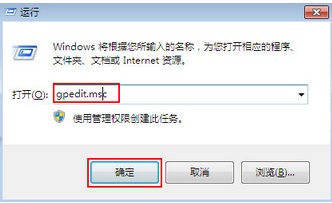
2、然后可以在窗口中,按序打開“用戶配置-管理模板-“開始菜單和任務欄”,并直接找到“刪除操作中心圖標”選項。

3、接著可以在窗口中,直接選擇下方的“未配置”,點擊“確定”。
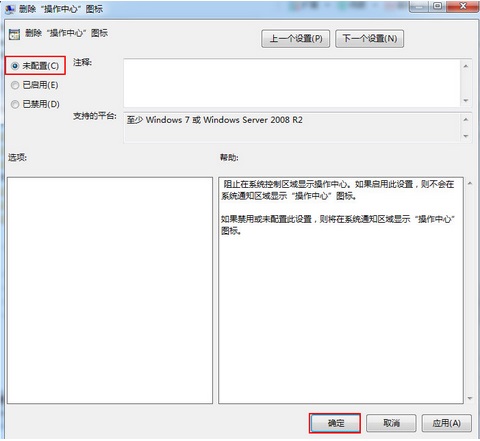
4、這個時候可以右擊桌面右下角“三角”圖標,選擇“屬性”打開。
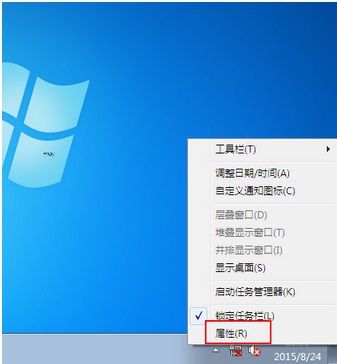
5、最后可以在窗口中,直接找到并打開“顯示隱藏的圖標”,如此“電源圖標”便可以顯示在桌面上。
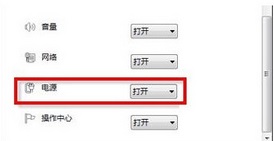
以上就是小編為大家帶來的筆記本任務欄電源圖標不見了解決方法。如果筆記本任務欄的電源圖標不見了,可以使用上述方法來找回。

